- Το διαμέρισμα System Reserved μπορεί να διαγραφεί παρόλο που δεν είναι ορατό στην Εξερεύνηση αρχείων από προεπιλογή.
- Τα αρχεία που λείπουν σε ένα διαμέρισμα με κράτηση συστήματος μπορεί να εμποδίσουν την εκκίνηση του συστήματος, απογοητεύοντας έτσι έναν χρήστη, ειδικά όταν ένα τέτοιο άτομο προσπαθεί να ξεπεράσει μια προθεσμία.
- Τα διαγραμμένα αρχεία σε ένα διαμέρισμα μπορούν να αποκατασταθούν είτε με μη αυτόματο τρόπο είτε με τη χρήση εργαλείων τρίτων.

Tenorshare Partition Manager περιλαμβάνει όλες τις λειτουργίες διαχείρισης δίσκου που χρειάζεστε σε μια απλή διεπαφή, καθιστώντας τη διαδικασία εύκολη ακόμα και για απόλυτους αρχάριους.
- Δημιουργία/Διαίρεση/Κλωνοποίηση/Αλλαγή μεγέθους/Διαγραφή κατατμήσεων
- Αλλάξτε την ετικέτα τόμου και το γράμμα του προγράμματος οδήγησης
- Μετατροπή κατατμήσεων μεταξύ NTFS/ FAT32/FAT16/FAT12/EXT/HFS
- Συμβατό με SATA, SCSI, SSSD, IEEE και USB 3.0
- Διαχειρίζεται αφαιρούμενα μέσα
Χειριστείτε τα διαμερίσματα σας σαν επαγγελματίας!
Είναι πολύ πιθανό το διαμέρισμα System Reserved να λείπει από έναν υπολογιστή και όταν συμβεί αυτό, ο υπολογιστής θα δυσκολευτεί να εκκινήσει.
Από προεπιλογή, κατά την επιτυχή εγκατάσταση ενός νέου λειτουργικού συστήματος (OS), το Σύστημα δεσμευμένο διαμέρισμα δημιουργειται. Στεγάζει αρχεία όπως το bootmgr και το BOOTSECT.BAK και αρχεία για την εκκίνηση του υπολογιστή σας σε περίπτωση που χρησιμοποιείτε το Bitlocker για την κρυπτογράφηση του σκληρού δίσκου.
Για την προστασία των αρχείων αυτού του διαμερίσματος, δεν εμφανίζονται στο Εξερεύνηση αρχείων. Παρόλα αυτά, ορισμένοι χρήστες ενδέχεται να διαγράψουν κατά λάθος ή εν αγνοία τους το διαμέρισμα με κράτηση συστήματος. Εάν αυτή είναι η περίπτωσή σας ή απλά δεν μπορείτε να βρείτε το διαμέρισμα System Reserved, έχουμε επισημάνει πώς να το διορθώσετε εύκολα.
Τι μπορώ να κάνω εάν λείπει το διαμέρισμα System Reserved; 3 τρόποι για να το επαναφέρετε
1. Επανεγκαταστήστε τα Windows
- Ανοιξε Αναζήτηση στα Windows πατώντας Windows πλήκτρο + Q. Τύπος Επαναφέρετε αυτόν τον υπολογιστή.
- Στις εμφανιζόμενες επιλογές, επιλέξτε Επαναφέρετε τις ρυθμίσεις συστήματος του υπολογιστή. Στη συνέχεια κάντε κλικ Ανοιξε.
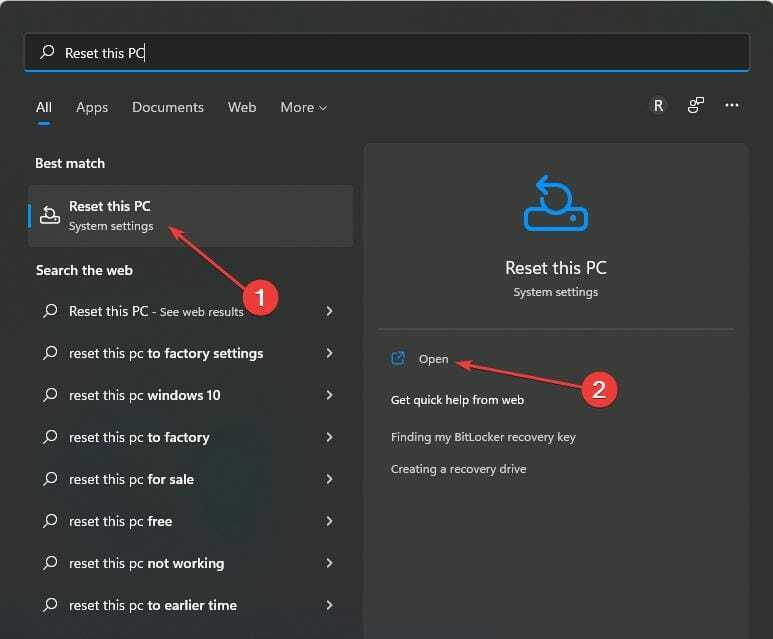
- Επιλέγω Επαναφορά υπολογιστή σε Ανάκτηση συστήματος κάτω από Επιλογές ανάκτησης.

- Επιλέξτε αν θα κρατήστε τα αρχεία σας ή Αφαιρέστε τα πάντα.

- Ακολουθήστε τις προτροπές της οθόνης για να ολοκληρώσετε την ενέργεια.
2. Χρησιμοποιήστε ειδικά εργαλεία ανάκτησης διαμερισμάτων
- Κατεβάστε και εγκαταστήστε το EaseUs Partition Master Suite.
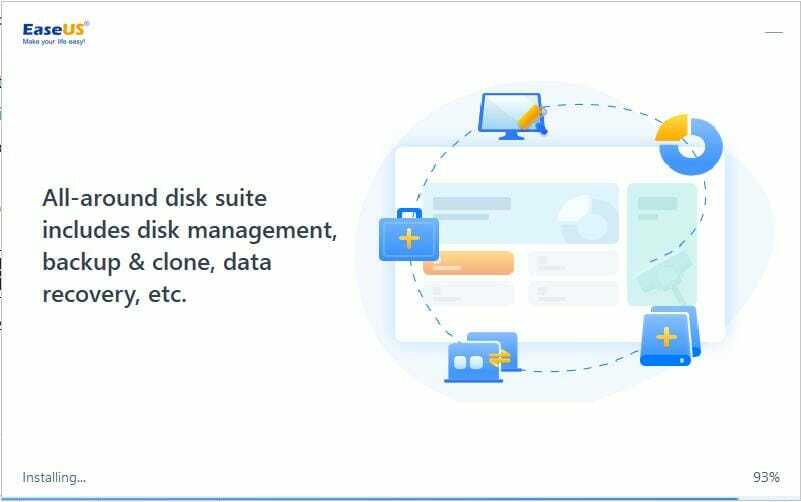
- Ανοιξε το Partition MasterΣουίτα. Όταν ξεκινήσει με επιτυχία, επιλέξτε Ανάκτηση διαμερισμάτων.

- Θα σας ζητηθεί Επιλέξτε έναν δίσκο για να ξεκινήσει η αναζήτηση για χαμένα διαμερίσματα. Επιλέξτε τον προτιμώμενο δίσκο και, στη συνέχεια, κάντε κλικ Σάρωση.

- ο Προχωρώ Το κουμπί θα γίνει κλικ μόλις βρεθεί ένα χαμένο διαμέρισμα. Επίλεξε το Χαμένος κατάτμηση και, στη συνέχεια, κάντε κλικ στο Προχωρώ κουμπί για να ξεκινήσει η ανάκτηση δεδομένων.
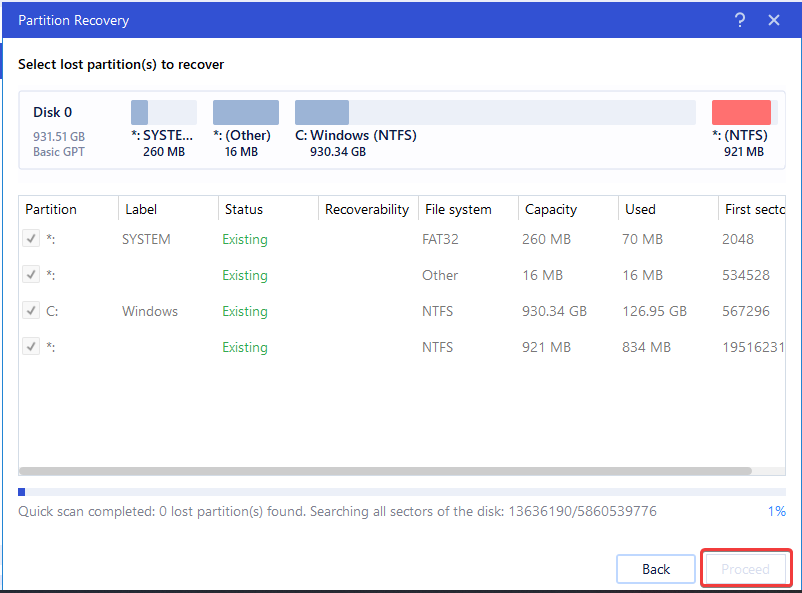
- Επιλέγω Ανάκτηση τώρα στο Προτροπή των Windows. Όταν ολοκληρωθεί η ανάκτηση, κάντε κλικ Φινίρισμα.
- Επανεκκίνηση τον υπολογιστή σας. Το θέμα έπρεπε να έχει διορθωθεί.
Εκτός από την κύρια σουίτα διαμερισμάτων EaseUs, υπάρχουν άλλα εργαλεία τρίτων που μπορεί επίσης να σας βοηθήσει να ανακτήσετε τα διαγραμμένα αρχεία διαμερισμάτων με κράτηση συστήματος.
- 7 τρόποι για να κάνετε τα Windows + Shift + S να λειτουργούν στα Windows 11
- Βρέθηκε ότι 3 διορθώσεις για έναν εντοπισμό σφαλμάτων εκτελείται στο σύστημά σας
- Το πρόγραμμα εγκατάστασης NVIDIA δεν μπορεί να συνεχίσει; 4 εύκολοι τρόποι για να το διορθώσετε
- 5 συμβουλές για να διορθώσετε τον Πίνακα Ελέγχου NVIDIA που λείπει στα Windows 11
3. Δημιουργήστε ξανά το διαμέρισμα System Reserved
- Κατεβάστε Μέσα εγκατάστασης Windows σε ένα USB με δυνατότητα εκκίνησης.

- Ενεργοποίηση το PC. Συνδέστε το USB μέσα σε αυτό. Στην οθόνη εγκατάστασης, πατήστε Μετατόπιση + F10 κλειδιά για εκκίνηση Γραμμή εντολών.
- Πληκτρολογήστε την παρακάτω εντολή ή αντιγράψτε και επικολλήστε πριν τρυπήσετε Εισαγω:
bootrec /fixmbr - Στη συνέχεια, πληκτρολογήστε την παρακάτω εντολή ή αντιγράψτε και επικολλήστε:
diskpart - Μετά από αυτό, πληκτρολογήστε την εντολή παρακάτω ή αντιγράψτε και επικολλήστε (για να αποφύγετε σφάλματα):
επιλέξτε δίσκο 0 - Στη συνέχεια, πληκτρολογήστε αυτήν την εντολή:
κατάτμηση λίστας - Αργότερα, εκτελέστε αυτήν την εντολή:
επιλέξτε διαμέρισμα n (n είναι το διαμέρισμα του λειτουργικού συστήματος Windows) - Τύπος: ενεργός. Στη συνέχεια, εισαγωγή Εξοδος.
- Μετά από αυτό, πληκτρολογήστε την παρακάτω εντολή:
bootrec /fixboot - Στη συνέχεια, πληκτρολογήστε την παρακάτω εντολή:
bootrec /rebuildbcd - Κλείστε το Γραμμή εντολών. Επανεκκίνηση το σύστημά σας.
Ελπίζουμε ότι οποιαδήποτε από τις μεθόδους που συζητήθηκαν μέχρι στιγμής σας βοήθησε να επαναφέρετε το διαμέρισμα που λείπει με κράτηση συστήματος. Η ομάδα μας έχει επίσης έναν οδηγό ειδικά γραμμένο για χρήστες Windows 10.
Μοιραστείτε την εμπειρία σας μετά τη χρήση αυτών των λύσεων. Η ενότητα σχολίων είναι επίσης ένα μέρος όπου καλωσορίζουμε τυχόν ερωτήσεις σχετικά με το θέμα.
 Έχετε ακόμα προβλήματα;Διορθώστε τα με αυτό το εργαλείο:
Έχετε ακόμα προβλήματα;Διορθώστε τα με αυτό το εργαλείο:
- Κατεβάστε αυτό το εργαλείο επισκευής υπολογιστή Αξιολογήθηκε Εξαιρετική στο TrustPilot.com (η λήψη ξεκινά από αυτή τη σελίδα).
- Κάντε κλικ Εναρξη σάρωσης για να βρείτε ζητήματα των Windows που θα μπορούσαν να προκαλούν προβλήματα στον υπολογιστή.
- Κάντε κλικ Φτιάξ'τα όλα για να διορθώσετε προβλήματα με τις κατοχυρωμένες τεχνολογίες (Αποκλειστική Έκπτωση για τους αναγνώστες μας).
Το Restoro έχει ληφθεί από 0 αναγνώστες αυτόν τον μήνα.
![Το δεσμευμένο διαμέρισμα συστήματος δεν εμφανίζεται στη Διαχείριση δίσκων [Γρήγορη ανάκτηση]](/f/f7e7a10c904bb8dbbd5c8603b20ccb16.png?width=300&height=460)

